Introduction
Ce document décrit comment surveiller et reprendre la vérification de la préparation ou la mise à niveau pour FMC/FTD
Conditions préalables
Exigences
Cisco vous recommande d'avoir connaissance des produits suivants :
- Firepower Management Center (FMC)
- Firepower Threat Defense (FTD)
- Linux
Composants utilisés
The information in this document was created from the devices in a specific lab environment. All of the devices used in this document started with a cleared (default) configuration. Si votre réseau est en ligne, assurez-vous de bien comprendre l’incidence possible des commandes.
1. Contrôle du statut de vérification du niveau de préparation
Une fois que la vérification de l'état de préparation a été lancée du FMC vers le FMC ou pour le périphérique géré, nous pouvons valider l'état de la vérification via l'interface de ligne de commande (CLI) autre qu'en utilisant l'interface utilisateur graphique du FMC. En cas d'échec de la vérification de l'état de préparation, nous pouvons également obtenir les journaux appropriés pour comprendre la raison de l'échec via l'interface de ligne de commande en mode expert.
Passez en mode expert et, après avoir remonté le problème au compte racine, ces commandes peuvent être utilisées.
experte
sudo su - (entrer le mot de passe)
cd /var/log/sf
cd <upgrade_file_name>
cd upgrade_ready
tail -f main_upgrade_script.log
Voici un exemple pour le résultat de la commande.

Remarque : utilisez le répertoire /ngfw/var/log/sf tout en vérifiant l'état du FTD. Le fichier de sortie indique l'état « Success ».
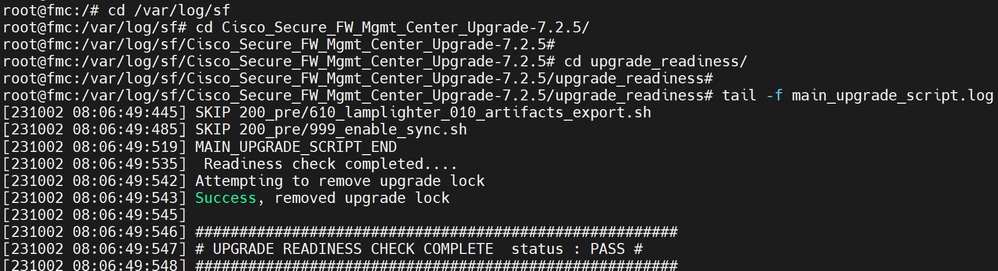
État du contrôle de préparation
2. Surveillance du statut de mise à niveau
Lorsque la mise à niveau a été initiée du FMC vers le FMC ou pour le périphérique géré, nous pouvons valider l'état de la mise à niveau via l'interface CLI autre que l'interface utilisateur graphique du FMC. En cas d'échec de la mise à niveau, nous pouvons également obtenir les journaux appropriés pour comprendre la raison de l'échec via l'interface de ligne de commande en mode expert.
Passez en mode expert et, après avoir remonté le problème au compte racine, ces commandes peuvent être utilisées.
expert sudo su - (enter password)
cd /var/log/sf
cd <upgrade_file_name>
tail -f main_upgrade_script.log
tail -f status.log
Voici un exemple pour le résultat de la commande.

Remarque : utilisez le répertoire /ngfw/var/log/sf tout en vérifiant l'état du FTD. Le fichier de sortie affiche l'état « Terminé ».
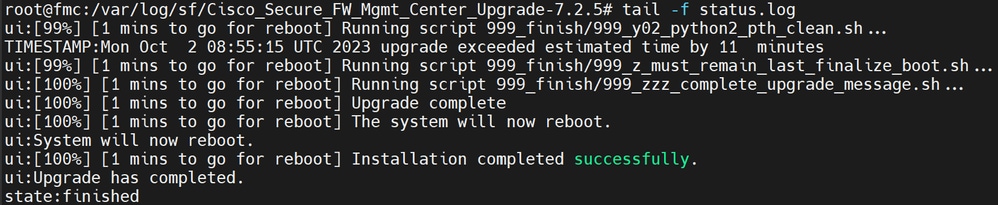
État de mise à niveau
3. Reprise du contrôle de préparation en cas de défaillance
Il s’agit de la commande utilisée pour la reprise de la mise à niveau pour FMC/FTD.

Remarque : si une mise à jour échoue, ne reprenez que lorsque la cause sous-jacente de l'échec a été identifiée ; sinon, la même erreur peut se reproduire.
install_update.pl —detach —ready-check /var/sf/update/<nom_fichier_mise_à_niveau>
Voici un exemple pour le résultat de la commande.
install_update.pl —detach —ready-check /var/sf/update/ Cisco_FTD_Upgrade-7.0.4-55.sh.REL.tar
4. Reprise de la mise à niveau en cas de défaillance
Il s’agit de la commande utilisée pour la reprise de la mise à niveau pour FMC/FTD.

Remarque : si la vérification du niveau de préparation échoue, ne reprenez que lorsque la cause sous-jacente de l'échec a été identifiée ; sinon, la même erreur peut se reproduire.
install_update.pl —detach —resume /var/sf/updates/<nom_fichier_mise_à_niveau>
Voici un exemple pour le résultat de la commande.
install_update.pl —detach —resume /var/sf/updates/Cisco_FTD_Upgrade-7.0.4-55.sh.REL.tar
En combinant ces méthodes, vous pouvez obtenir une compréhension complète de la façon dont la vérification de la disponibilité et la mise à niveau peuvent être surveillées ou dépannées.


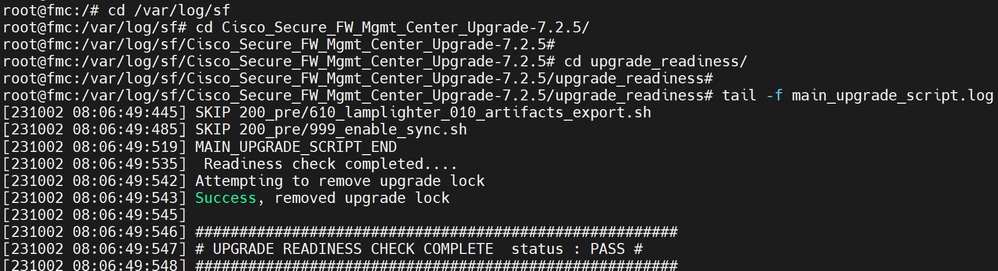
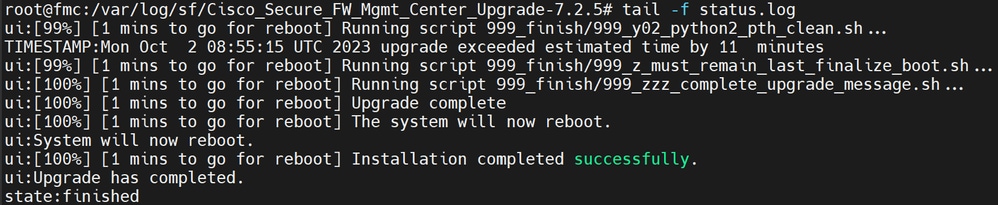
 Commentaires
Commentaires